Kazalo
Ker lahko samodejna namestitev brskalnika Edge, ki temelji na Chromu, po namestitvi posodobitve KB4559309 povzroči počasen zagon in delovanje računalnika, v tem članku najdete navodila, kako preprečiti samodejno namestitev brskalnika Edge Chromium v sistemu Windows 10.
Nova različica brskalnika Microsoft Edge, ki temelji na Chromu, je bila izdana konec junija 2020 in se samodejno namesti s posodobitvijo KB4559309. Ko je nameščena, nadomesti staro različico brskalnika Microsoft Edge in lahko upočasni računalnik. Če se želite temu izogniti, lahko z eno od spodnjih metod preprečite samodejno namestitev različice brskalnika Edge, ki temelji na Chromu.
- Povezati članek: POPRAVEK: Zaradi posodobitve Edge Update KB4559309 je računalnik zelo počasen.
Kako preprečiti samodejno namestitev različice Chromium v brskalniku Microsoft Edge v operacijskem sistemu Windows 10.
Metoda 1. Blokiranje samodejne namestitve Edge Chromium z orodjem Blocker Toolkit.Metoda 2. Preprečevanje samodejne namestitve Edge Chromium z uporabo registra. Metoda 1. Blokiranje samodejne namestitve Edge Chromium z orodjem Blocker Toolkit.
Microsoft je izdal orodje Blocker Toolkit za blokiranje samodejne dostave brskalnika Microsoft Edge (ki temelji na Chromu) v sistem Windows 10 različice 1803 in novejše.
Preprečitev samodejne dostave programa Microsoft Edge Chromium z uporabo paketa orodij za blokiranje:
1. Kliknite tukaj (neposredna povezava) za prenos izvršilne datoteke Blocker Toolkit. (Vir)
2. Zaženite preneseno datoteko "MicrosoftEdgeChromiumBlockerToolkit.exe" in kliknite Da na prvem zaslonu.
3. V polje za lokacijo izvlečka vnesite C: \EdgeBlock in kliknite OK .

4. Na naslednjem zaslonu vprašajte Da ustvarite novo mapo (C:\Edge).
5. Ko so datoteke ekstrahirane, odprite Ukazna vrstica kot skrbnik in pojdite v mapo C:\Edge, tako da vnesete ta ukaz:
- CD C: \EdgeBlock
6. Naslednji, kopiraj in prilepi naslednji ukaz in pritisnite Vnesite , da blokirate namestitev programa Edge Chromium:
- EdgeChromium_Blocker.cmd /b
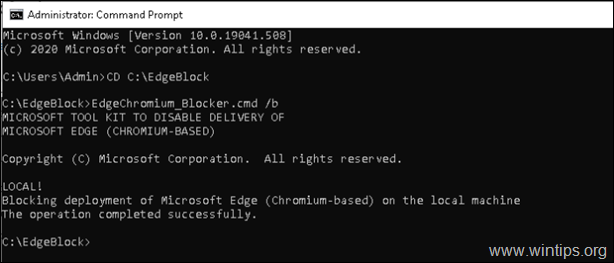
7. Po izvršitvi ukaza se vrne starejša različica brskalnika Microsoft Edge. *
Opomba: Če želite v funkcijo namestiti različico brskalnika Edge, ki temelji na Chromu, jo lahko prenesete in namestite ročno s tega mesta: Prenos brskalnika Edge, ki temelji na Chromu.
Metoda 2. Preprečite, da bi se Edge Chromium samodejno namestil s pomočjo registra.
1. Odprite urejevalnik registra:
a. Hkrati pritisnite tipko Windows  + R za odprtje ukaznega okna za zagon.
+ R za odprtje ukaznega okna za zagon.
b. Tip regedit in pritisnite Vnesite .
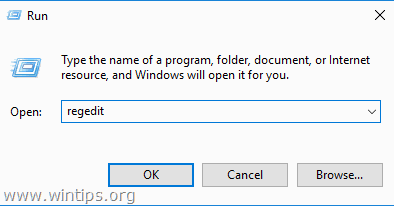
2. V levem podoknu preidite na naslednji ključ:
- HKEY_LOCAL_MACHINE\SOFTWARE\Microsoft
3. Kliknite z desno tipko miške na spletni strani . Microsoft in izberite Novo > Ključ.
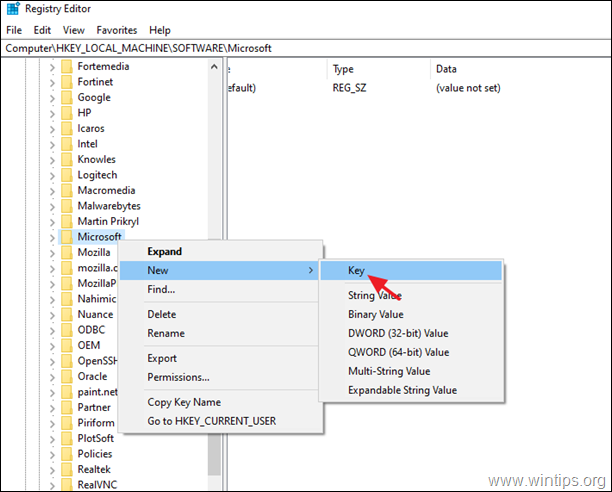
4. Vnesite kot ime ključa EdgeUpdate in pritisnite Vstopite.
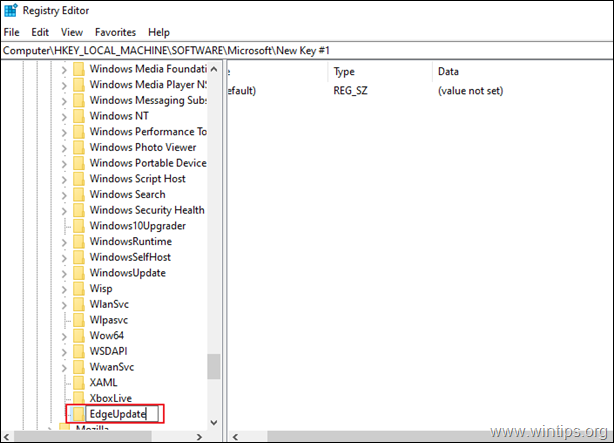
5. V desnem podoknu: Z desno tipko miške kliknite na prazno mesto in izberite Novo > Vrednost DWORD (32-bitna).
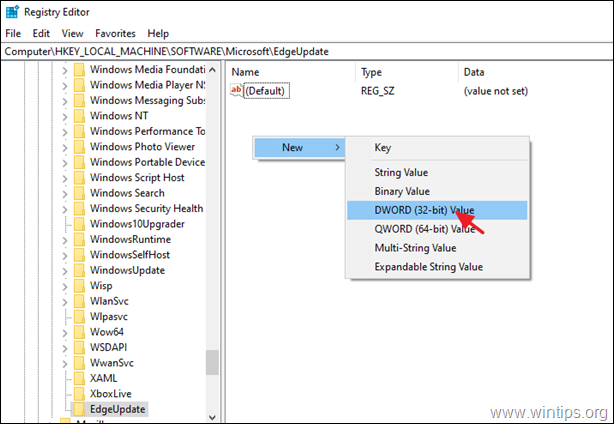
6. Vrsta kot ime vrednosti: DoNotUpdateToEdgeWithChromium in pritisnite Vstopite.
7. Odprite novo ustvarjeno vrednost in vnesite 1 kot Value data in kliknite V REDU.
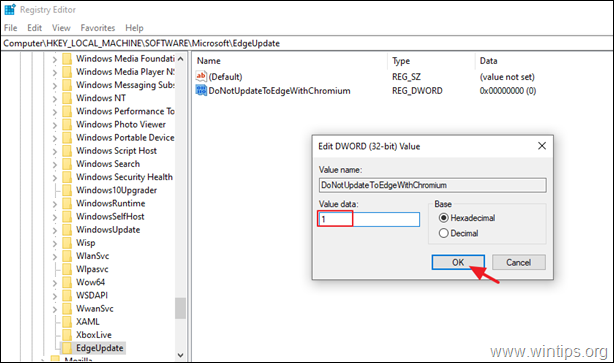
8. Zapri v urejevalniku registra in ponovni zagon računalnik. *
Opomba: Če želite v funkcijo namestiti različico brskalnika Edge, ki temelji na Chromu, jo lahko prenesete in namestite ročno s tega mesta: Prenos brskalnika Edge, ki temelji na Chromu.
To je to! Katera metoda je delovala za vas?
Sporočite mi, ali vam je ta vodnik pomagal, tako da pustite komentar o svoji izkušnji. Všečkajte in delite ta vodnik, da pomagate drugim.

Andy Davis
Blog sistemskega skrbnika o sistemu Windows




